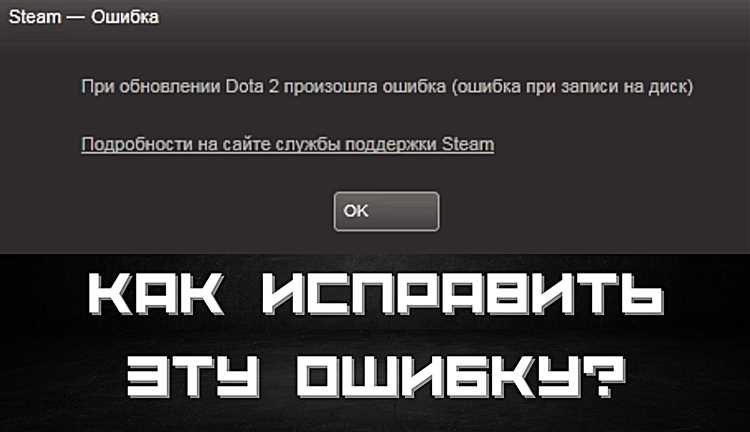
PlayerUnknown’s Battlegrounds (PUBG) — одна из самых популярных компьютерных игр последнего времени. Она предлагает игрокам захватывающую боевую атмосферу в жанре «королевской битвы». Однако, пользователи иногда сталкиваются с проблемами, такими как сообщение об ошибке «PUBG не удалось инициализировать Steam». Данная статья предлагает простые способы решения этой проблемы.
Ошибка «PUBG не удалось инициализировать Steam» может возникнуть по разным причинам. Одной из самых распространенных причин является неправильная установка или обновление Steam. Для решения этой проблемы, сначала убедитесь, что у вас установлена последняя версия Steam. Если нет, обновите его.
Еще одной причиной ошибки может быть неправильная установка DirectX. PUBG требует наличия последней версии DirectX для корректной работы. Проверьте, установлена ли у вас последняя версия DirectX, и если нет, скачайте и установите ее с официального сайта Microsoft.
Если вы все еще сталкиваетесь с ошибкой «PUBG не удалось инициализировать Steam», попробуйте перезапустить Steam и компьютер. Иногда, простой перезапуск может решить проблему. Если это не помогает, попробуйте удалить и повторно установить PUBG. Убедитесь, что у вас сохранены все сохранения и настройки.
- Проверка подключения к сети
- Перезагрузка маршрутизатора и компьютера
- Проверка кабелей и беспроводного соединения
- Проверка целостности игры и Steam
- Проверка целостности файлов игры в Steam
- Обновление клиента Steam
- Отключение антивирусной программы или брандмауэра
- Временное отключение антивируса или брандмауэра
Проверка подключения к сети
Прежде чем искать решение для проблемы инициализации Steam в PUBG, необходимо проверить, работает ли ваше сетевое подключение нормально. Отсутствие стабильного подключения к Интернету может быть причиной ошибки.
Вот несколько простых шагов, которые помогут вам проверить подключение к сети:
1. Проверьте физическое подключение
Убедитесь, что кабель Ethernet или Wi-Fi-адаптер надежно подключены к вашему компьютеру или роутеру. Попробуйте перезапустить роутер и проверьте, работает ли подключение после этого.
2. Проверьте другие устройства
Используйте другое устройство, такое как смартфон или планшет, чтобы проверить, работает ли ваше подключение к сети. Это поможет исключить возможные проблемы с вашим компьютером.
3. Пингуйте серверы Steam
Откройте командную строку или терминал и выполните команду ping steam.net. Если вы получите ответы от серверов Steam и задержка не слишком высокая, то ваше подключение к сети работает нормально.
Если все эти шаги не помогли и вы все еще не можете инициализировать Steam в PUBG, возможно, проблема не связана с вашим подключением к сети, и вам следует обратиться в службу поддержки PUBG или Steam для получения дальнейшей помощи.
Перезагрузка маршрутизатора и компьютера
Для начала, отключите маршрутизатор от питания и оставьте его выключенным на несколько минут. Затем включите его обратно и дождитесь, пока он полностью загрузится.
После этого перезагрузите компьютер, чтобы убедиться, что все временные файлы и настройки обновляются. После перезагрузки запустите PUBG снова и проверьте, была ли исправлена ошибка инициализации Steam.
Перезагрузка маршрутизатора и компьютера — простые действия, которые могут решить множество проблем с подключением и запуском приложений. Если после этого проблема не исчезнет, рекомендуется обратиться к поддержке Steam или разработчикам PUBG для получения дополнительной помощи.
Проверка кабелей и беспроводного соединения
Если у вас возникает ошибка «PUBG не удалось инициализировать Steam» при запуске игры, одной из возможных причин может быть проблема с кабелями или беспроводным соединением.
Во-первых, убедитесь, что все соединения кабелей в вашей системе надежно закреплены. Проверьте, что кабель Ethernet (или другой используемый тип) правильно подключен к компьютеру и маршрутизатору. Убедитесь, что разъемы надежно зажаты и не имеют видимых повреждений. Если ваш компьютер использует беспроводное соединение, убедитесь, что антенна или Wi-Fi адаптер надежно подключены и активны.
Во-вторых, проверьте работу вашего интернет-соединения. Откройте любой веб-браузер и попробуйте открыть несколько различных веб-сайтов. Если вы не можете открыть ни один веб-сайт или загрузка страниц занимает чрезмерно много времени, это может указывать на проблемы с вашим интернет-соединением. Попробуйте перезагрузить маршрутизатор и модем, возможно, это решит проблему.
Кроме того, проверьте наличие обновлений для вашего компьютера и маршрутизатора. Обновления могут содержать исправления ошибок и улучшения, которые могут помочь устранить проблему с инициализацией Steam в PUBG. Проверьте веб-сайт изготовителя каждого устройства на предмет наличия обновлений и следуйте инструкциям по их установке.
Если вы все еще сталкиваетесь с ошибкой «PUBG не удалось инициализировать Steam», то возможно проблема лежит в других аспектах вашей системы. Рекомендуется обратиться к технической поддержке PUBG или провести дополнительные исследования в Интернете для поиска других возможных решений.
Проверка целостности игры и Steam
Если у вас возникла ошибка «PUBG не удалось инициализировать Steam», одним из возможных решений может быть проверка целостности игры и Steam.
Steam предоставляет возможность проверить файлы игры на наличие повреждений или отсутствующих компонентов. Чтобы выполнить эту проверку, следуйте инструкциям:
- Запустите Steam на вашем компьютере.
- В верхней панели нажмите на вкладку «Библиотека».
- Найдите игру «PLAYERUNKNOWN’S BATTLEGROUNDS» и щелкните правой кнопкой мыши на ее ярлыке.
- В появившемся контекстном меню выберите пункт «Свойства».
- В окне свойств выберите вкладку «Локальные файлы».
- Нажмите на кнопку «Проверить целостность игровых файлов…».
- Steam начнет процесс проверки файлов и автоматически загрузит недостающие или поврежденные компоненты.
После завершения проверки, попробуйте запустить игру снова и проверьте, исправилась ли ошибка. Если проблема остается, попробуйте иные методы решения или обратитесь в службу поддержки Steam.
Проверка целостности файлов игры в Steam

Часто возникающие ошибки при запуске игры могут быть вызваны повреждением или неправильной загрузкой файлов. Проверка целостности файлов позволит выявить такие проблемы и автоматически исправить их.
Для проверки целостности файлов игры в Steam, следуйте простым инструкциям:
- Откройте клиент Steam на своем компьютере.
- Перейдите в библиотеку игр и найдите PUBG в списке установленных игр.
- Щелкните правой кнопкой мыши на игре и выберите «Свойства».
- В открывшемся окне перейдите на вкладку «Локальные файлы».
- Нажмите кнопку «Проверить целостность файлов».
- Дождитесь завершения проверки и исправления файлов.
После завершения процесса проверки целостности файлов, попробуйте запустить игру еще раз. В большинстве случаев этот метод решает проблему ошибки «PUBG не удалось инициализировать Steam».
Обратите внимание, что проверка целостности файлов может занять некоторое время в зависимости от размера игры и скорости вашего интернет-соединения.
Обновление клиента Steam
| Шаг 1: | Запустите клиент Steam и войдите в свою учетную запись. |
| Шаг 2: | В верхнем меню выберите вкладку «Steam». |
| Шаг 3: | В раскрывающемся меню выберите «Проверить обновления клиента». |
| Шаг 4: | Steam начнет проверку доступных обновлений и автоматически загрузит их, если они будут найдены. |
| Шаг 5: | После завершения обновления перезапустите клиент Steam. |
Часто обновление клиента Steam помогает решить проблему инициализации, поэтому стоит попробовать выполнить эти простые шаги, прежде чем пробовать другие решения.
Отключение антивирусной программы или брандмауэра
Если у вас возникла проблема с инициализацией Steam в PUBG, одним из возможных решений может быть отключение антивирусной программы или брандмауэра на вашем компьютере. В некоторых случаях эти программы могут блокировать доступ PUBG к сети или мешать его нормальной работе.
Зайдите в настройки своей антивирусной программы или брандмауэра и найдите раздел, отвечающий за блокировку программ. Обычно это находится в разделе «Защита», «Брандмауэр» или «Настройки безопасности». Выберите PUBG в списке программ и разрешите ему доступ к сети. Если вы не уверены, какой файл отвечает за запуск PUBG, возможно, вам придется разрешить доступ для всей папки, в которой установлена игра.
После внесения изменений сохраните настройки и попробуйте запустить PUBG снова. Если проблема была связана с блокировкой антивирусной программой или брандмауэром, игра должна запуститься без ошибок.
Помните, что отключение антивирусной программы или брандмауэра на компьютере может повлечь определенные риски для безопасности системы. Поэтому рекомендуется выполнять этот шаг только временно, чтобы убедиться, что проблема с инициализацией Steam в PUBG действительно связана с блокировкой этих программ. Если игра успешно запускается после отключения антивирусной программы или брандмауэра, попробуйте обновить или переустановить их и установить правила работы с PUBG, чтобы предотвратить блокировку игры в будущем.
Временное отключение антивируса или брандмауэра
Если у вас возникает ошибка инициализации Steam при запуске PUBG, одним из простых способов решения может быть временное отключение антивирусной программы или брандмауэра на вашем компьютере.
Антивирусные программы и брандмауэры часто блокируют некоторые игровые процессы, считая их потенциально опасными. Это может привести к возникновению ошибок при запуске игры. Временное отключение может помочь устранить такую проблему.
Для отключения антивируса или брандмауэра следуйте инструкциям, соответствующим вашей операционной системе:
- Для Windows:
- Нажмите правой кнопкой мыши на иконке антивирусной программы или брандмауэра в системном трее (рядом с часами в правом нижнем углу экрана).
- Выберите пункт «Отключить» или «Выключить» (название может отличаться в зависимости от программы).
- Подтвердите свой выбор, если система запросит подтверждение.
- Для macOS:
- Откройте системные настройки.
- Перейдите в раздел «Безопасность и конфиденциальность».
- Переключите вкладку на «Брандмауэр».
- Нажмите кнопку «Заблокировать».
- Введите имя и пароль администратора для внесения изменений.
- Снимите флажок рядом с вашей антивирусной программой или брандмауэром.
- Нажмите кнопку «Применить» или «ОК» для сохранения изменений.
После отключения антивируса или брандмауэра попробуйте запустить PUBG снова. Если ошибка инициализации Steam больше не возникает, вы можете повторно включить антивирусную программу или брандмауэр и настроить их соответствующим образом для работы с игрой.
Однако имейте в виду, что временное отключение антивируса или брандмауэра оставляет ваш компьютер без соответствующей защиты. Поэтому не забудьте включить их после решения проблемы с PUBG.

